
011WorkBenchIntro
.pdf
Создано на основе справочного материала, доступного на сайте
ANSYS.com
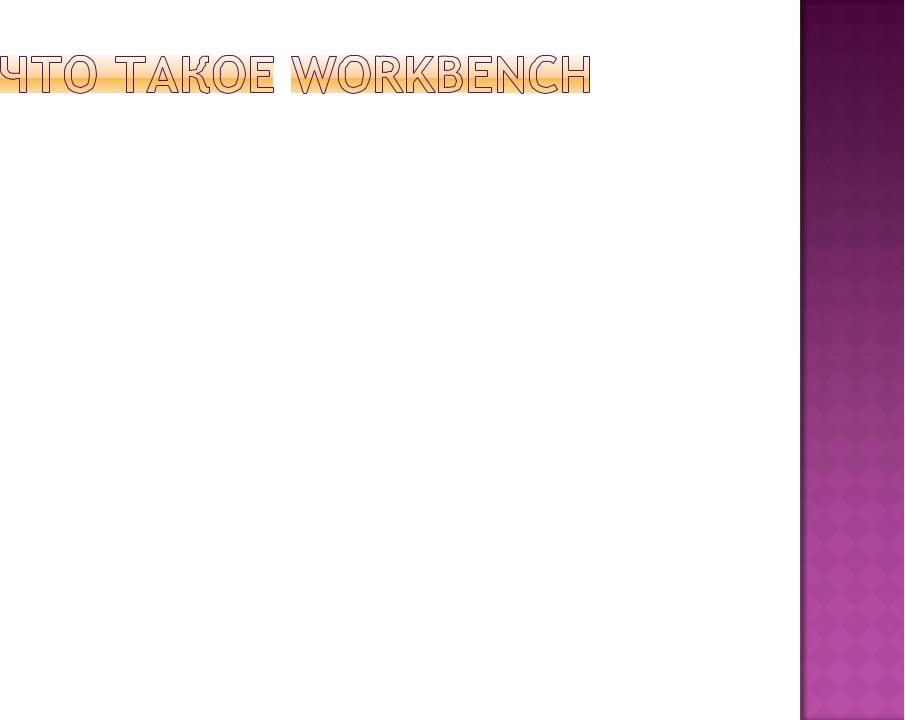
Программная платформа для проведения различных типов расчетов, созданная компанией ANSYS
Объединяет существующие технологии и приложения ANSYS и обеспечивает удобную возможность управления проектами и данными
Позволяет быстро интегрировать внешние приложения
Обеспечивает пользовательский интерфейс и дает универсальный набор инструментов
Позволяет написание скриптов и запуск batch файлов
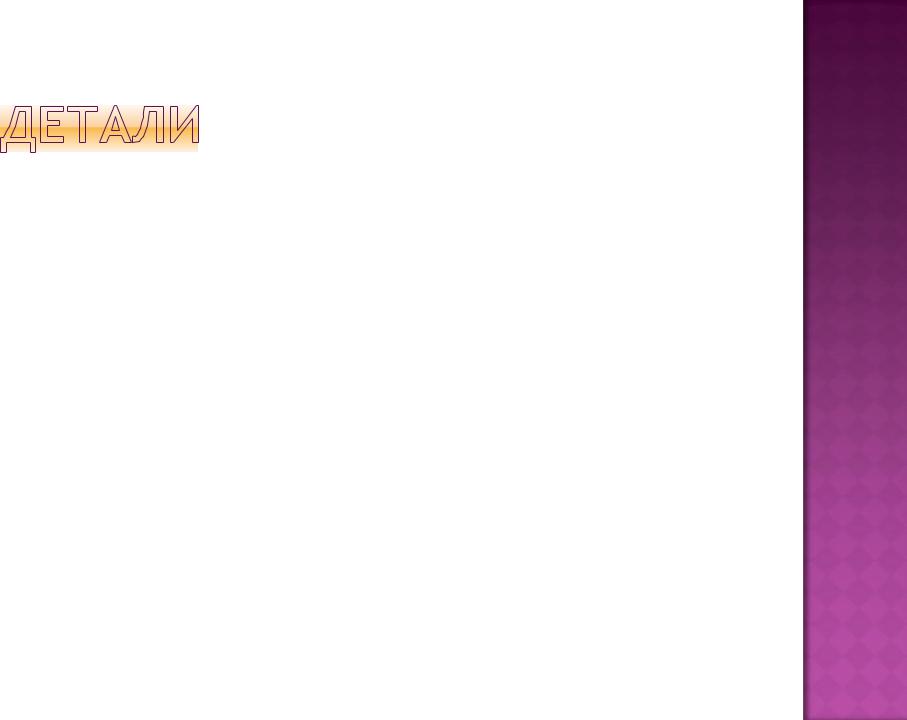
•Ряд приложений является для WorkBench родным и запускается внутри окна Workbench window:
–Project Schematic, Engineering Data, Design Exploration
•Интегрированные (data-integrated)
запускаются в собственных окнах:
–Mechanical (ранее Simulation), Mechanical APDL (ранее ANSYS), ANSYS Fluent, ANSYS CFX, др.
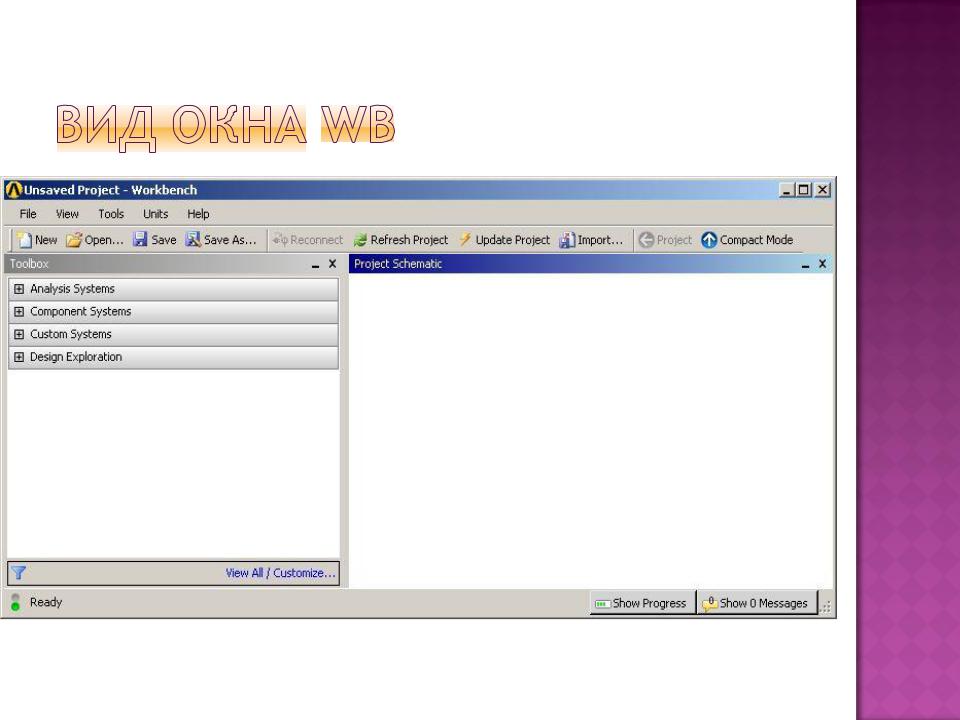
Главное меню
Инструментарий |
Поле для отображения |
|
структуры (схемы) |
|
проекта |
Статус проекта |
Окно |
|
сообщений |
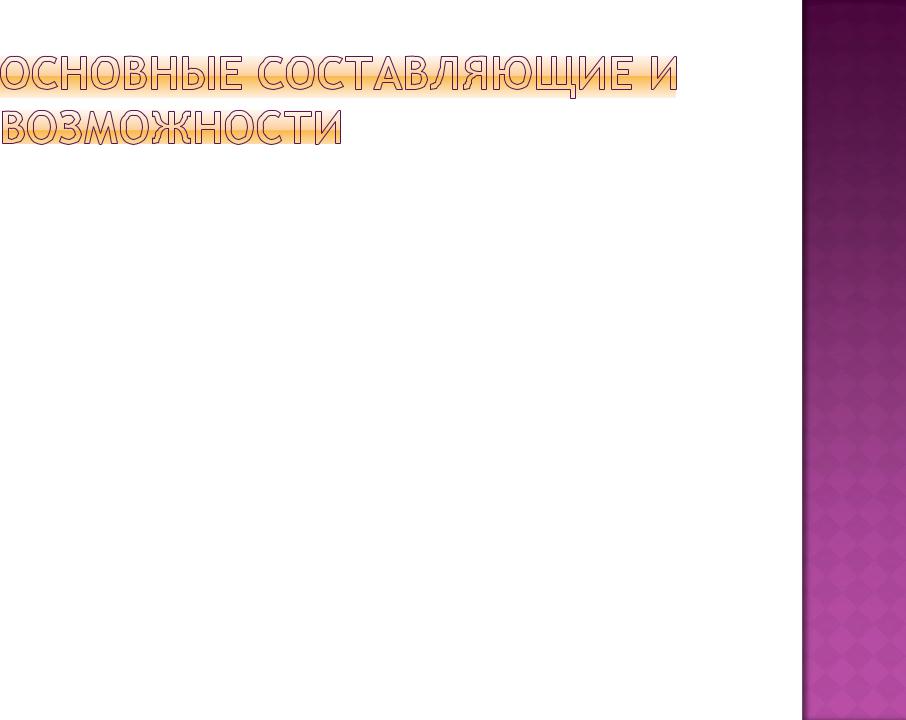
Analysis Systems – содержит шаблоны расчетов, отличающиеся типом анализа
Design Exploration - параметризация и инструменты оптимизации
Для создания нового проекта необходимо перетянуть шаблон проекта из Analysis Systems, или нужный компонент из
Component Systems
Между объектами можно устанавливать связи путем перетягивания, кнопок выпадающего меню Transfer Data From New и Transfer Data To New
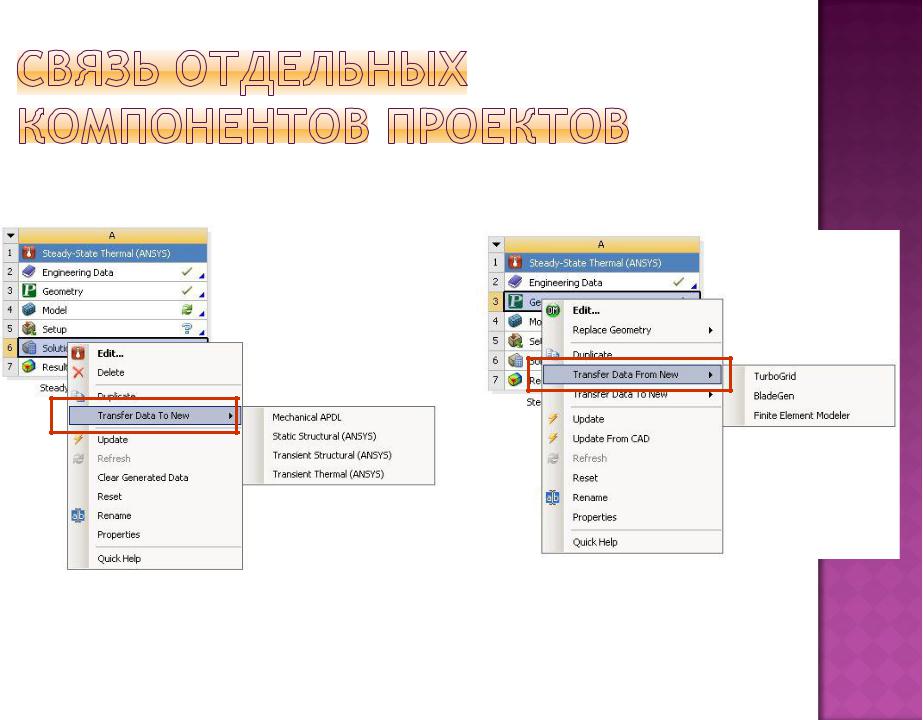
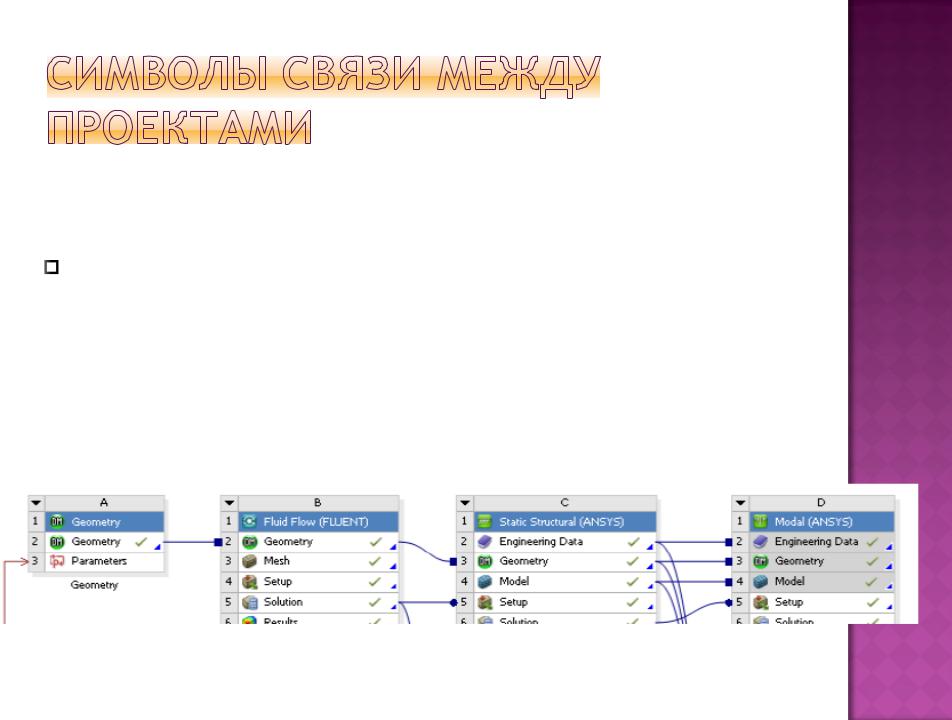
Квадратный символ связи говорит о том, что данные для выбранных ячеек являются общими
• Круглый символ означает, что данные переносятся в новую ячейку
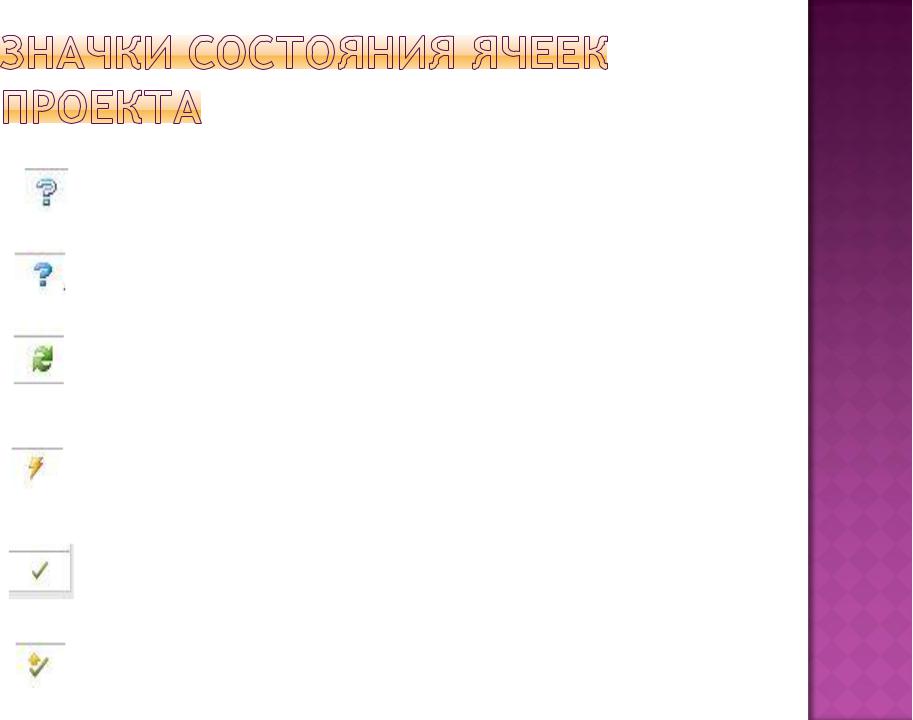
Нет данных
Требуется вмешательство: необходима
коррекция Требуется обновление: входные данные
изменились и необходимо обновить ячейки Требуется обновление: данные были изменены
и выходные ячейки должны быть обновлены
Ячейка обновлена
Необходимо локальное изменение данных в
ячейке и ее обновление
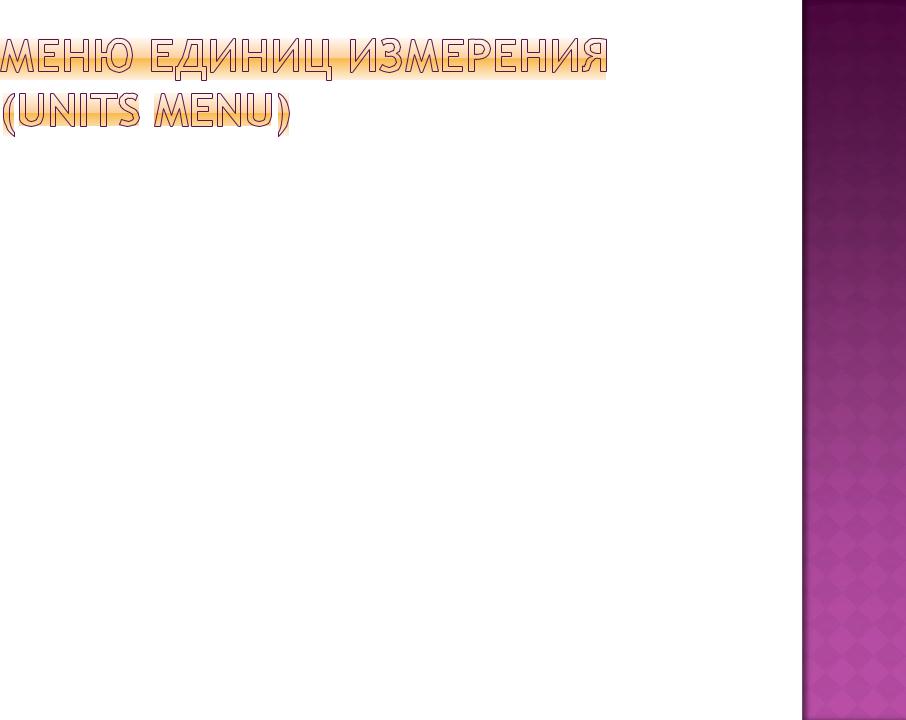
Выбирается система единиц, которая будет использовться в проекте
По умолчанию устанавливается одна система для всех расчетов
Система единиц может быть изменена внутри компонент, например, в DM
Опция ‘Display Values as Defined’ отображает значение и единицы измерения так, как определено в WB или изначальном источнике приложения
Опция ‘Display Values in Project Units’ отображает значения, переведенные в систему единиц выбранного проекта
Система измерения изменяется через ‘Unit System …’
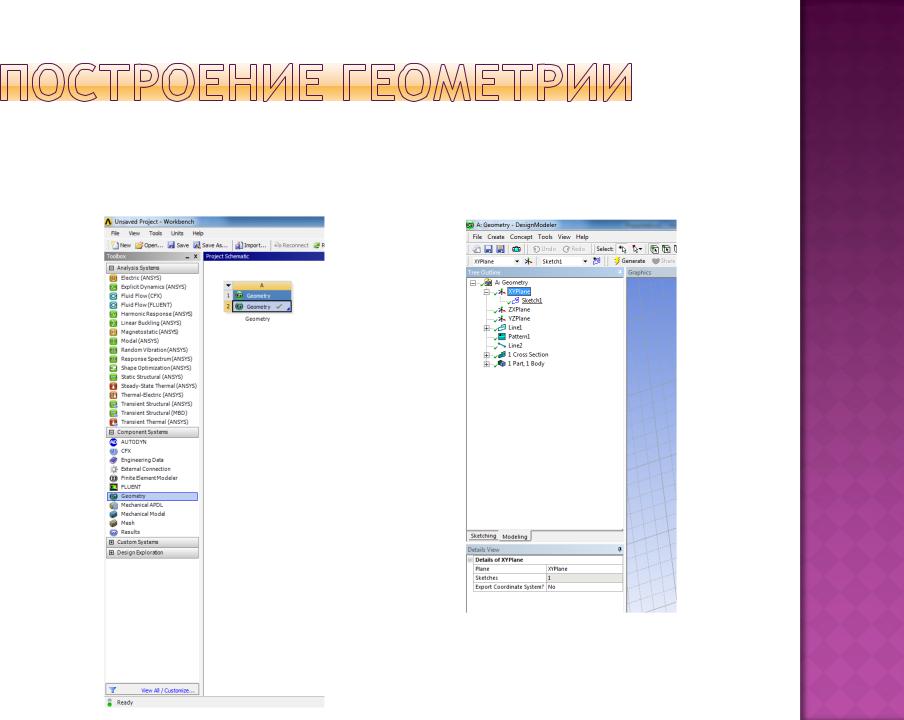
Выбор компонента проекта Geometry ->Edit (либо двойной клик)
